Como consertar a gagueira do Modern Warfare 3?
Muitos jogadores encontraram problemas de gagueira no COD20, conhecido como Modern Warfare 3, o que dificulta sua capacidade de jogar com eficácia. Este problema afeta o resultado das partidas e pode ser extremamente frustrante. Não se preocupe, este blog apresentará vários métodos eficazes para ajudar a resolver problemas de travamento do Modern Warfare 3 e melhorar sua experiência de jogo.
Por que acontece gagueira no Modern Warfare 3
A gagueira do Modern Warfare 3 pode ser atribuída a vários fatores, incluindo:
- Flutuações de rede levando a atrasos na transmissão de dados.
- Arquivos de jogo danificados, podendo causar interrupções durante o jogo.
- Cache acumulado ou dados desnecessários nas configurações do Steam, que podem afetar o desempenho do jogo.
Como consertar a gagueira do Modern Warfare 3
Método 1
Uma causa surpreendente da gagueira do Modern Warfare 3 são os problemas de rede. Conexões de rede flutuantes podem interromper a transmissão de dados no jogo, causando atrasos frustrantes. Nesse sentido, GearUP Booster oferece uma solução com seu protocolo inteligente de transmissão de dados e tecnologia de roteamento inteligente projetada para contornar redes congestionadas associadas ao Modern Warfare 3. Esta ferramenta simplifica o processo de otimização, tornando-o acessível até mesmo para jogadores novatos. Desfrute de uma experiência de jogo inteligente selecionando servidores e nós enquanto o GearUP otimiza automaticamente sua rede.
Vantagens do GearUP Booster:
- Suporte para múltiplas tecnologias exclusivas de otimização de rede.
- Compatível com todas as plataformas de jogos.
- Oferece um teste gratuito.
- Suporta milhares de jogos.
- Interface amigável.
Passo 1: Baixe e instale o GearUP Booster.
Etapa 2: pesquise COD20.
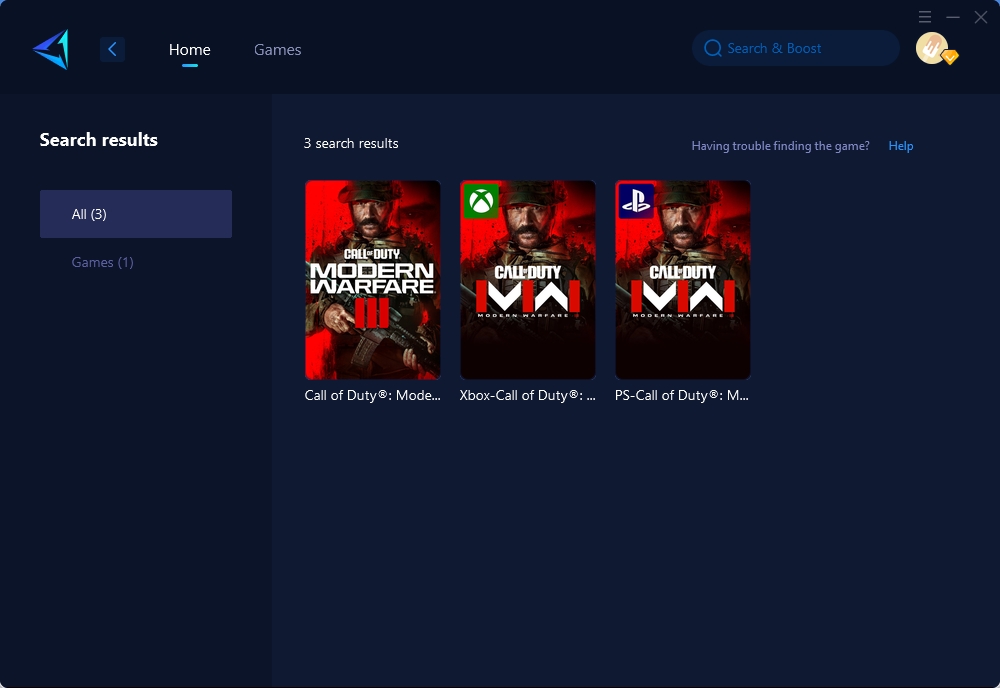
Etapa 3: Selecione o servidor e o nó desejados.
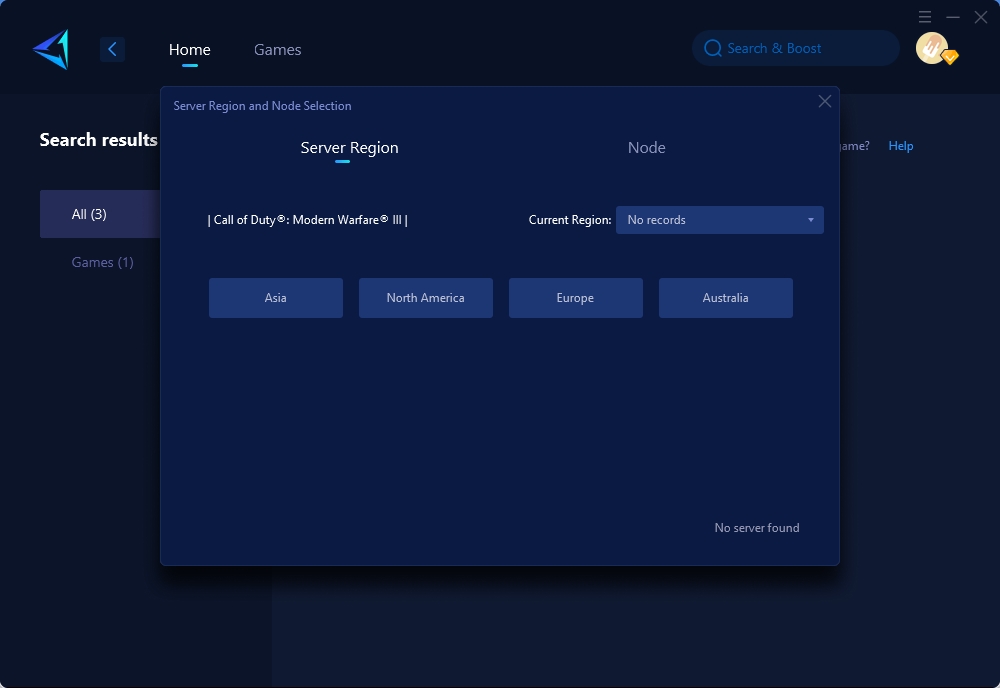
Passo 4: Clique em confirmar primeiro e depois inicie o jogo.
Método 2. Verifique a integridade dos arquivos do jogo no Steam.
Se você iniciar Modern Warfare 3 através do Steam, tente este método útil para resolver problemas de gagueira:
- Passo 1: Reinicie o seu computador e inicie o Steam.
- Passo 2: Clique com o botão direito no jogo na seção Biblioteca e selecione Propriedades.
- Etapa 3: Escolha a guia Arquivos locais e clique no botão Verificar integridade dos arquivos do jogo.
- Passo 4: O Steam verificará os arquivos do jogo – esse processo pode levar vários minutos.
- Passo 5: Reinicie Modern Warfare 3 e verifique se o problema persiste.
Este método pode levar algum tempo, mas pode melhorar significativamente sua experiência de jogo.
Método 3. Altere as configurações do Steam para limpar o cache:
- Passo 1: Clique em Steam no canto superior esquerdo e selecione Configurações.
- Passo 2: Vá para as configurações do navegador da Web e exclua os dados do navegador.
- Etapa 3: vá para as configurações de downloads e limpe o cache de download.
Depois de seguir estas etapas, o Steam será reiniciado automaticamente. Faça login novamente e reinicie o Modern Warfare - você deverá notar uma redução na gagueira e um FPS potencialmente aumentado.
Concluindo, resolver a gagueira do Modern Warfare 3 é crucial para uma experiência de jogo ideal. Ao resolver problemas de rede, verificar a integridade dos arquivos do jogo e limpar o cache do Steam conforme descrito nesses métodos, os jogadores podem desfrutar de uma jogabilidade mais suave e, ao mesmo tempo, obter melhor desempenho no COD20 – melhorando, em última análise, o prazer geral do jogo.


